Office 365问题-如何修复“您的帐户不允许在Mac上进行编辑”
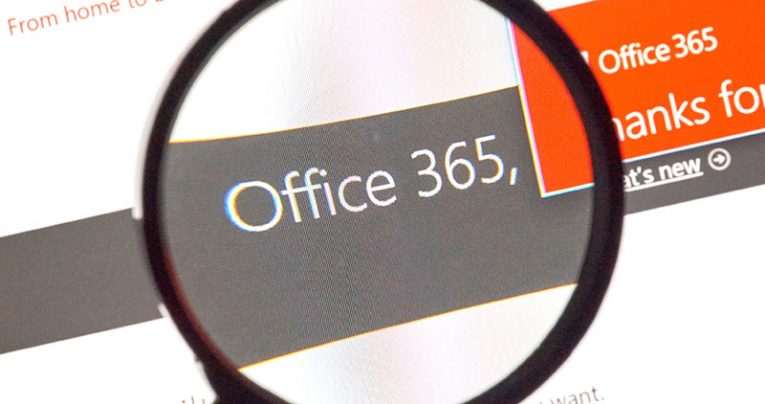
Office 365向其用户提供流行的Microsoft产品,例如Word,Excel,Outlook等。所有这些产品都是用于文档格式设置,组织和自定义的最常用工具。 Microsoft为Office软件包发布了常规更新,以便用户可以获得最佳体验。
由于Office 365是Microsoft发布的较新的基于订阅的应用程序之一,因此它会一直进行更新,以删除所有错误和漏洞,并使Microsoft的客户满意。
但是,一些Mac用户指出,尽管购买了具有最新Mac软件的官方许可Office 365软件,其文档工具(如Word)却开始意外崩溃,并显示错误消息,例如:“您的帐户不允许在Mac上进行编辑。要了解更多信息,请与您的管理员联系以了解您的办公室计划。”这些用户抱怨说,以前安装Office 365之前,所有工具都可以正常工作。
Table of Contents
如何在Mac上的Office应用程序上修复“不允许编辑”错误
问题的核心在于该软件无法检测正确的许可证,这阻止了付费用户编辑其文档。
此外,Microsoft发现某些文件的错误,这些错误会导致相同的错误。在本文中,我们将讨论删除这些文件并修复错误的正确方法。如果您有此问题,请继续阅读。
确保您具有正确的许可证。
为了确保您具有真实的许可证,您必须遵循这些许可证。验证之后,您应该继续删除引起麻烦的文件。你可以这样做
在Finder中找到它们并删除它们。以下是详细列表:
- 通过单击以下链接登录到Office 365门户: http : //portal.office.com
- 单击设置图标,然后单击Office 365。
- 按订阅。
- 接下来,查看“ 许可证”部分下的内容,以检查您是否具有最新的桌面版本的Office 365。
- 接下来,退出您的帐户并关闭所有Office应用程序。
- 导航到“库”文件夹,然后打开“ 组容器”,选择以下文件: “ UBF8T346G9.ms”,“ UBF8T346G9.Office”,“ UBF8T346G9.OfficeOsfWebHost” ,如果它们存在,则将其删除。
- 现在,再次登录并重新启动您的Office应用程序。
如果我们正确完成所有操作,它们将立即运行而不会崩溃。如果没有,我们将尝试列表中的第二个选项。
卸载并重新安装Office 365
如果您确定许可证是真实的,并且删除了导致问题的文件,但是仍然出现错误,则问题可能出在软件本身。文件中的某处存在数据损坏,应对软件损坏的最佳方法是重新安装。这是在Mac上删除并重新安装Office 365的方法:
- 启动Finder并按“ 应用程序”。
- 按COMMAND键以选择所有Office应用程序,如Word,Outlook for Mac应用程序。
- 单击Ctrl ,然后按选定的应用程序。
- 将它们移到垃圾箱。
删除后,可以重新安装Office 365。
激活办公室
某些Office 365本地应用程序(如Word)无法检测到它们已正确激活。 Microsoft认为此问题有几个根本原因,因此建议检查您的订阅并为他们提供资产许可证的屏幕快照。
但是,如果您不想等待Microsoft,可以通过执行以下操作自己解决问题:
- 按激活办公室并登录到您的Microsoft帐户。
- 等待它激活。
- 启动应用程序。





